Passwort zurücksetzen im Jitterbit App Builder
Die Funktion Passwort zurücksetzen ist für Websites verfügbar, die den lokalen Benutzerauthentifizierungsanbieter verwenden. Administratoren können diese Funktion so konfigurieren, dass Benutzer ihr Passwort beim Anmelden im App Builder zurücksetzen können. Diese Funktion ist standardmäßig deaktiviert. Voraussetzung für die Nutzung dieser Funktion ist die Konfiguration der SMTP-Mailserver-Einstellungen im App Builder, da diese für den Versand von E-Mail-Benachrichtigungen erforderlich ist. Bei korrekter Konfiguration erscheint der Link Passwort vergessen? auf dem App Builder Anmeldebildschirm.
Der erwartete Workflow der Funktion zum Zurücksetzen des Kennworts ist:
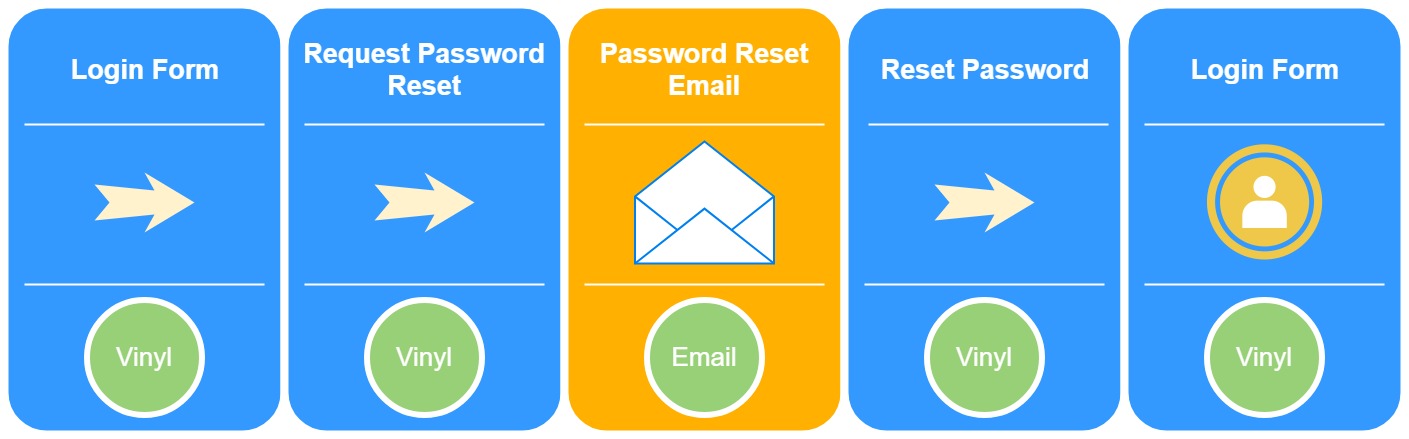
- Ein Benutzer, der sein Passwort zurücksetzen muss, klickt auf dem App Builder Anmeldebildschirm auf den Link Passwort vergessen
- Der Benutzer gibt die Email-Adresse seines App Builder Kontos ein und klickt auf die Schaltfläche Passwort zurücksetzen
- Der Benutzer prüft seine Email. Diese sollten eine Email mit einer Passwortanforderung und einem zeitkritischen Link zum Zurücksetzen des Passworts enthalten.
- Der Benutzer klickt auf die Schaltfläche Passwort zurücksetzen, die im Email Link eingebettet ist. Dadurch wird ein Webbrowser gestartet und die Seite Passwort zurücksetzen geladen.
- Der Benutzer gibt ein neues Passwort ein
- Nachdem das Passwort zurückgesetzt wurde, wird dem Benutzer eine Email gesendet, um ihn über diese Aktion zu informieren
- Der Benutzer kann sich nun mit dem neuen Passwort beim App Builder anmelden
So aktivieren Sie die Kennwortzurücksetzung
Um die Funktion zum Zurücksetzen des Kennworts zu verwenden, sind drei Hauptaufgaben erforderlich:
- Erstellen Sie eine Sicherheitsgruppe für anonyme Benutzer
- Konfigurieren Sie den Endpoint (SMTP-Mailserver-Einstellungen)
- Konfigurieren Sie die Website-URL
Erstellen einer Sicherheitsgruppe für anonyme Benutzer
Ein Administrator muss der Gruppe „Anonyme Benutzer“ Zugriff auf die Anwendung „App Builder - Kennwort zurücksetzen“ gewähren und sie zum Mitglied der Rolle„Kennwort zurücksetzen“ machen.
- Navigieren Sie zur IDE
- Klicken Sie auf Benutzerverwaltung
- Wählen Sie Gruppen aus, klicken Sie auf die Schaltfläche + Gruppe und geben Sie den Namen ein. Anonym
- Klicken Sie auf die Schaltfläche Berechtigungen verwalten und dann auf die Schaltfläche Erstellen
- Wählen Sie Anwendung als Typ-Wert und dann * App Builder - Kennwort zurücksetzen* als Anwendung-Wert
- Klicken Sie auf die Schaltfläche Speichern und schließen Sie das Privilege-Fenster
- Klicken Sie im Bereich Rollen auf die Schaltfläche Gewähren, die neben der Rolle „Passwort zurücksetzen“ angezeigt wird.
- Klicken Sie auf die Schaltfläche „Zurück“, um zur Seite „Gruppen“ zurückzukehren.
- Wählen Sie im Bereich Gruppen die Gruppe Anonyme Benutzer aus
- Klicken Sie im Bereich Mitgliedschaft auf die Schaltfläche + Mitgliedschaft
- Wählen Sie Anonyme Benutzer aus den Listenoptionen und klicken Sie dann auf das Symbol Speichern
Hinweis
Siehe Benutzer & Gruppen Weitere Informationen zur Gruppe „Anonyme Benutzer“
Konfigurieren Sie den Endpoint (SMTP-Mailservereinstellungen).
- Navigieren Sie zur IDE
- Klicken Sie auf die Schaltfläche Benachrichtigungsserver
- Erweitern Sie im Bereich Endpoints die Option SMTP
- Bearbeiten Sie das Feld URI so, dass es einen gültigen SMTP- Endpoint enthält. URI sollte * sein.
smtp://<hostname>odersmtps://<hostname>* - Bearbeiten Sie das Feld Standardabsenderadresse so, dass es eine gültige Email-Kontoadresse enthält, die von den Benachrichtigungs-Emails verwendet werden soll, die über die Kennwortzurücksetzung gesendet werden.
- Klicken Sie außerhalb eines Feldes, um zu speichern
Konfigurieren der Website-URL
- Navigieren Sie zur IDE
- Klicken Sie auf die Schaltfläche Sicherheitsanbieter
- Klicken Sie im Konfigurationsbereich auf Mehr > Sites und erstellen oder bearbeiten Sie die vorhandene URL
- Geben Sie den entsprechenden Website URL-Wert für die App Builder App ein, für die Sie die Kennwortzurücksetzung konfigurieren. Beispiel:
http://example.com/ - Klicken Sie auf die Schaltfläche Speichern
Optionale Anpassungsoptionen zum Zurücksetzen des Passworts
Die Funktion „Passwort zurücksetzen“ bietet einige Bereiche für Nachrichten und Email-Vorlagen, die Sie bei Bedarf anpassen können. Beispielsweise können Sie den Text der Benachrichtigungs-Emails ändern. Anpassungsmöglichkeiten für diese Funktion finden Sie unter * App Builder IDE → Anwendung sichern → Lokaler Benutzer → Passwort zurücksetzen*. Die anpassbaren Optionen (mit Ausnahme des Längentokenwerts, der nicht anpassbar ist) sind wie folgt:
| Feldname | Beschreibung |
|---|---|
| Warnmeldung | Ändern Sie den Email-Text, der nach erfolgreichem Zurücksetzen des Benutzerkennworts gesendet wird |
| Ablauf | Anzahl der Minuten, für die die Email zum Zurücksetzen des Passworts gültig ist |
| Ungültiges Token | Einem Benutzer wird nach dem Klicken auf die Schaltfläche „Passwort zurücksetzen“ in der Email eine Meldung angezeigt, wenn das Token abgelaufen ist oder der Sicherheitscode ungültig ist. |
| Länge | Der Sicherheitscode des Passwort-Reset-Tokens wird in Bytes angegeben. Die Standardlänge des Sicherheitscodes beträgt 16 (128 Bit) und ist nicht konfigurierbar. |
| Neues Passwort | Dem anonymen Benutzer wird eine Nachricht angezeigt, wenn er aufgefordert wird, ein neues Passwort einzugeben. |
| Anfrage | Dem anonymen Benutzer wird eine Nachricht mit der Anfrage zur Zurücksetzung des Passworts angezeigt. |
| Anforderungsnachricht | Ändern Sie den Email Text, der gesendet wird, wenn ein Benutzer die Zurücksetzung seines Passworts anfordert. |
| Erfolg | Bestätigungsnachricht, die einem Benutzer nach einer erfolgreichen Kennwortzurücksetzung angezeigt wird. |
Fehlerbehebung
Sollten bei der Verwendung der Funktion zum Zurücksetzen des Passworts Probleme auftreten, lesen Sie bitte den Abschnitt zur Fehlerbehebung im Abschnitt SMTP konfigurieren Artikel.